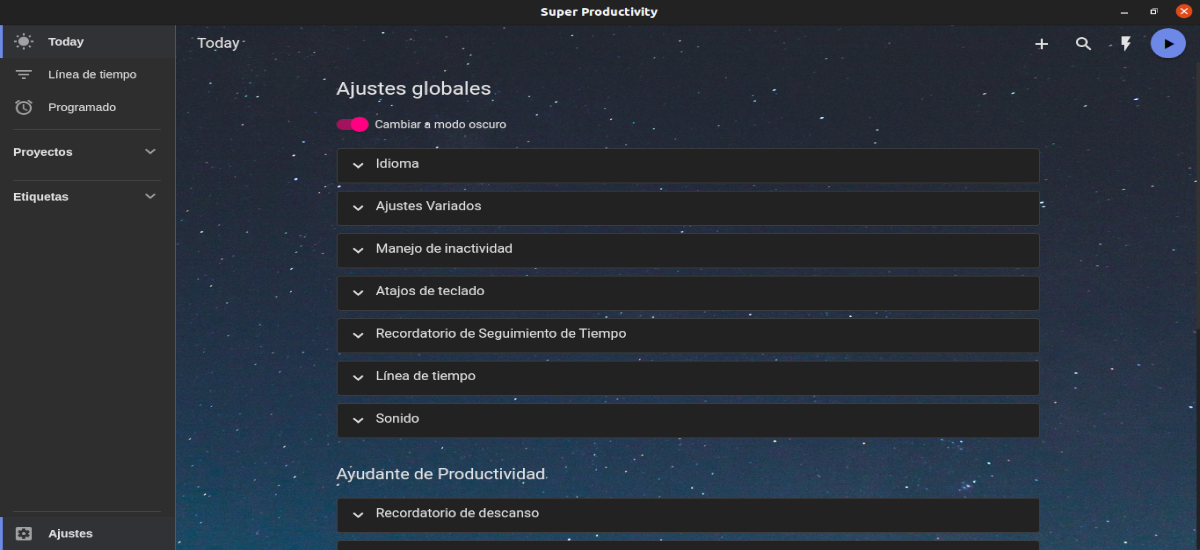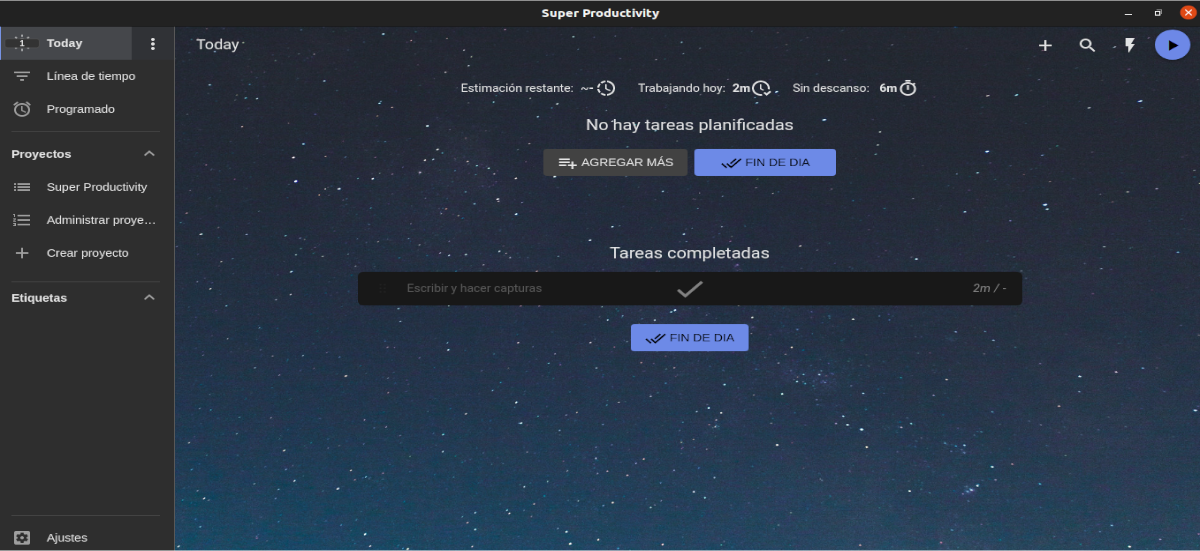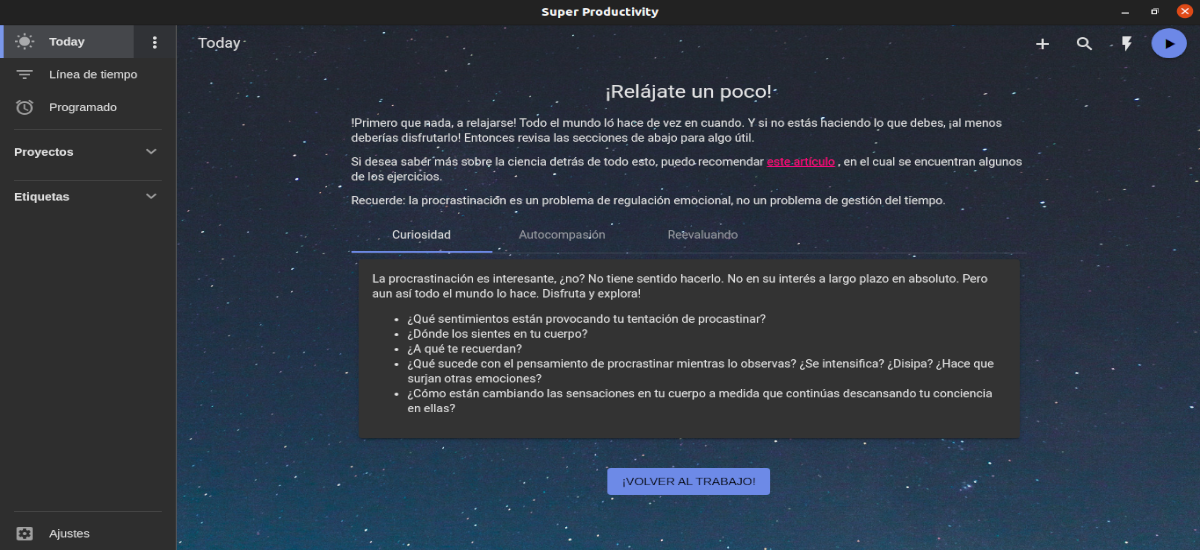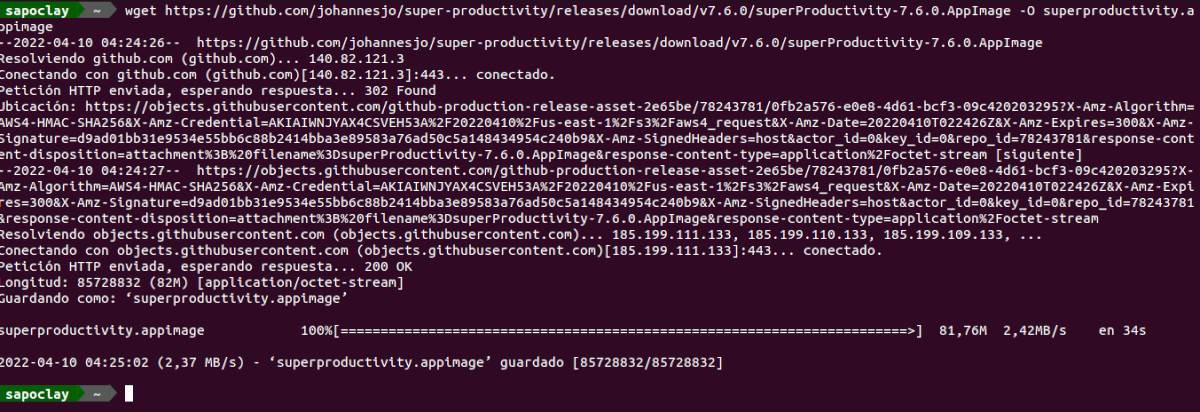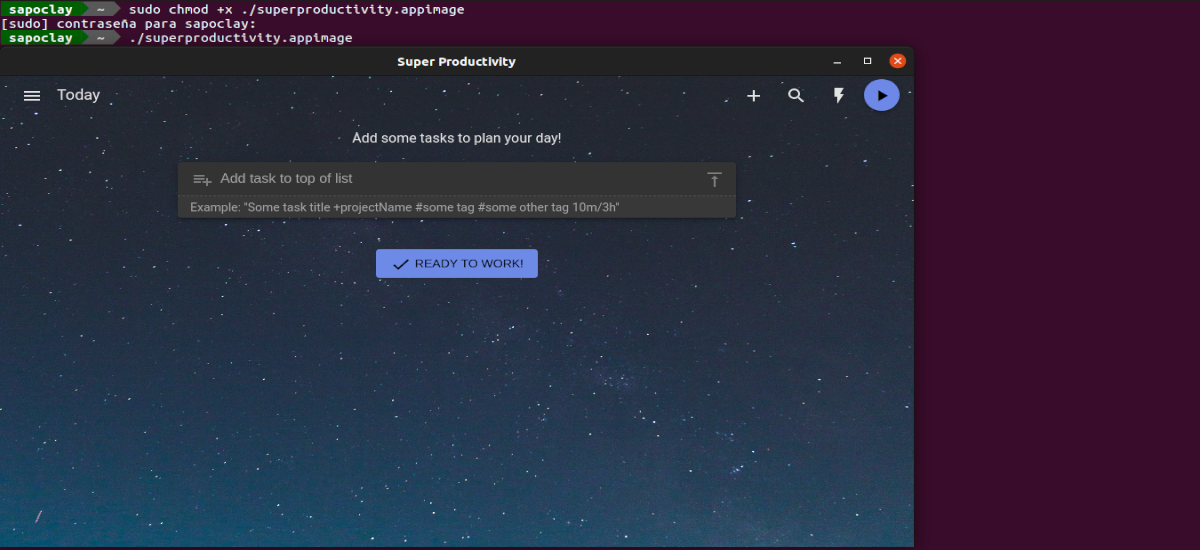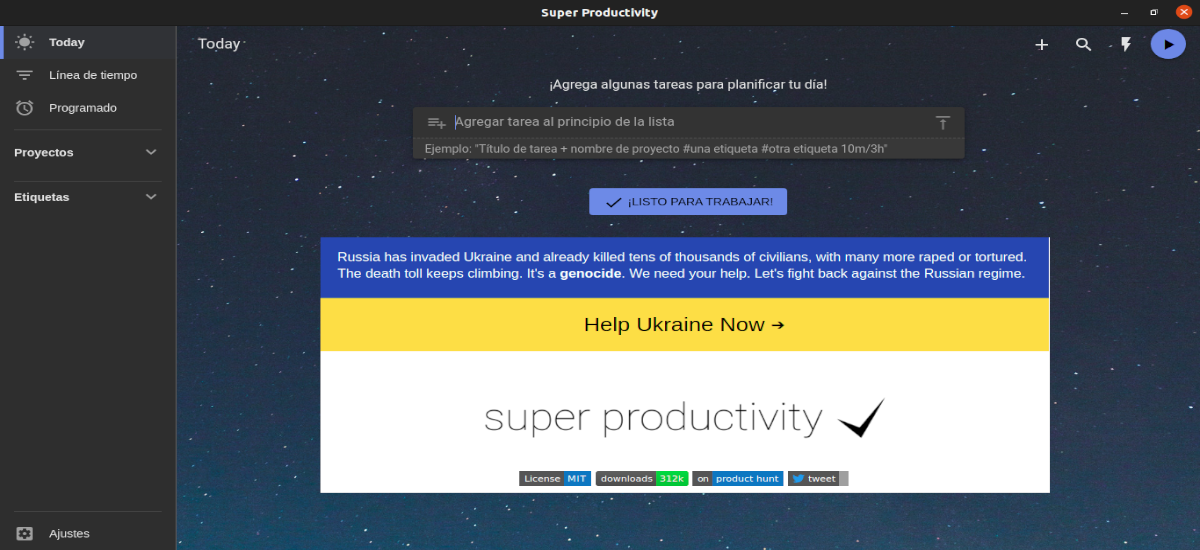
다음 기사에서는 Super Productivity에 대해 살펴보겠습니다. 이것은 일상적인 생산성 도구. 이것은 목록 앱입니다 보류 중인 작업 및 Gnu/Linux, Windows 및 MacOS용 시간 추적 응용 프로그램입니다. 이 프로그램은 Electron으로 제작되었지만 인터넷 연결이 필요하지 않습니다. 또한 통합(선택적) Atlassian의 Jira 소프트웨어를 사용합니다.
Super Productivity는 우리가 조직을 유지하는 데 도움이 되도록 설계되었으며, 약간의 주의를 기울이면 전반적인 효율성을 향상시킬 수 있도록 여러 덩어리로 나눕니다. 신청 시간 기록표와 작업 요약을 손쉽게 만들 수 있습니다., 작업을 추적하고 문서화할 수 있습니다.
이 응용 프로그램은 Jira 및 Github 통합 있음, 따라서 10분마다 Jira나 이메일을 확인하지 않고도 변경 사항을 알려드립니다. 할당된 모든 작업을 자동으로 가져오고, 세부 사항을 로컬로 예약하고, 클릭 한 번으로 작업 로그를 제출하기만 하면 됩니다.
이 소프트웨어는 작업을 개선하는 데 도움이 되는 다양한 옵션 기능. 필요한 경우 집중할 수 있도록 도와주는 퐁도로 타이머가 있습니다. 화면 앞에서 떠나야 할 때를 알려주는 휴식 알림과 화면을 배경으로 한 페이지. 지연, 그렇게 하는 것이 더 어려울 때 시간을 덜 낭비하는 데 도움이 되는 방법을 찾고 있습니다.
슈퍼 생산성의 일반 기능
- 신청 데이터를 수집하지 않으며 어떤 유형의 사용자 계정이나 등록도 요청하지 않습니다.. 그것은 무료이며 오픈 소스이며 웹 사이트에 표시된 대로 항상 있을 것입니다.
- 프로그램이 만족 하나의 중앙 집중식 애플리케이션에서 세 가지 인기 있는 사용 사례; 할 일 목록, 시간 추적 및 메모.
- 프로그램 인터페이스를 다른 언어로 번역할 수 있습니다., 그 중 스페인어입니다.
- 우리를 허용합니다 작업 및 하위 작업 만들기.
- 또한 우리에게 생성된 작업에 메모 추가.
- 우리는 휴식을 취하도록 상기시키는 옵션.
- 우리를 허용합니다 일일 시간 또는 일일 요약 사용.
- 우리는 또한 키보드 단축키 사용 및 생성.
- 또한 프로그램을 통해 테마 사용, 다크 모드 포함.
- 내장된 동기화 또는 클라우드 저장 없음, 따라서 시스템에 구성된 모든 항목은 해당 시스템에서만 사용할 수 있습니다.
- 그것을 기억할 가치가 있습니다 ~이있다 버전 웹 최고 생산성으로, 온라인에서 사용할 수 있으므로 시스템에 설치하기 전에 프로그램에 관심이 있는지 확인할 수 있습니다.
Ubuntu에 Super Productivity 설치
Ubuntu 사용자는 AppImage 패키지 또는 Snap 패키지를 사용하여 Super Productivity를 사용할 수 있습니다. 스냅 크래프트.
AppImage로
AppImage 패키지를 찾을 수 있습니다 사용 가능 이 프로젝트의 릴리스 페이지. 또한 터미널을 열고(Ctrl + Alt + T) 다음 명령을 실행하여 이 패키지를 다운로드할 수 있는 옵션도 있습니다.
wget https://github.com/johannesjo/super-productivity/releases/download/v7.6.0/superProductivity-7.6.0.AppImage -O superproductivity.appimage
다운로드가 완료되면 다음이 필요합니다. 파일에 실행 권한 부여. 이를 위해 동일한 터미널에서만 작성하면 됩니다.
sudo chmod +x superproductivity.appimage
이 시점에서 우리는 프로그램 시작 이 파일을 두 번 클릭하거나 명령줄에 다음을 입력합니다.
sudo ./superproductivity.appimage
스냅 패키지로
Ubuntu에서 이 프로그램을 사용할 수 있는 다른 옵션은 프로젝트 릴리스 페이지에서도 찾을 수 있는 스냅 패키지를 사용하는 것입니다. 하지만 설치하려면 터미널(Ctrl+Alt+T)을 열고 명령을 실행하기만 하면 됩니다.:
sudo snap install superproductivity
설치가 완료되면 이 프로그램을 시작 시스템에서 런처를 찾고 있습니다.
제거
에 스냅 패키지 제거 이 프로그램에서 터미널(Ctrl+Alt+T)을 열고 실행하십시오.
sudo snap remove superproductivity
오늘날 생산성은 우리 대부분이 열망하는 것입니다. 그렇기 때문에 메모 작성, 작업 할당 및 이와 같은 작업을 정리하는 앱이 인기가 있습니다. 그것은 할 수 있습니다 이 프로그램에 대해 자세히 알아보기 프로젝트 웹 사이트.